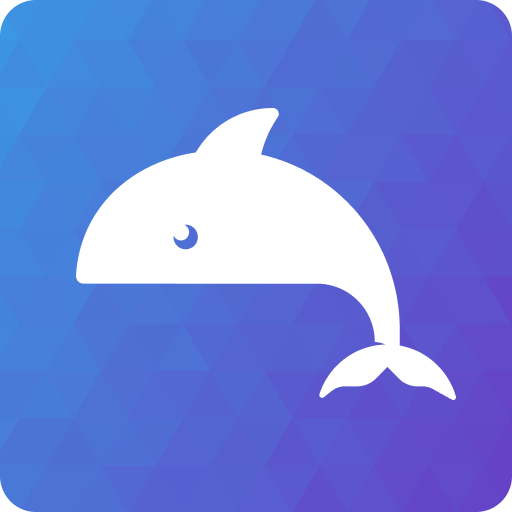导出功能
DeepChat
导出功能
DeepChat 提供了多样化的导出功能,使您能够将有价值的对话内容保存为多种格式,便于分享、归档或进一步处理。本页面将详细介绍导出选项和最佳实践。
导出概述
DeepChat 的导出功能设计理念是:
- 多格式支持:适应不同的使用场景和需求
- 灵活选择:可以导出整个对话或特定部分
- 保留格式:准确保留代码格式、表格结构等特殊内容
- 批量操作:支持多对话批量导出
- 自动化:配置自动导出规则
这些功能使得知识的保存和分享变得更加便捷。
导出格式
文本格式
基本的文本格式导出:
纯文本 (.txt)
- 最简单的导出格式,适合基本文本内容
- 保留对话基本结构,但可能丢失复杂格式
- 几乎所有设备和应用都支持
Markdown (.md)
- 保留格式化文本、代码块、表格等结构
- 适合发布到支持 Markdown 的平台
- 支持代码语法高亮和其他格式化元素
富文本格式 (.rtf)
- 比纯文本更丰富的格式支持
- 兼容大多数文字处理应用
- 保留基本格式如粗体、斜体、列表等
文档格式
适合正式文档的格式:
PDF 文档 (.pdf)
- 跨平台兼容的标准文档格式
- 精确保留所有格式和布局
- 包含可选的书签和目录
- 支持密码保护和权限控制
Word 文档 (.docx)
- 与 Microsoft Word 和兼容应用完全兼容
- 保留格式并允许后续编辑
- 支持图表和表格的完整表示
HTML 文档 (.html)
- 可在网页浏览器中查看
- 保留所有格式和交互元素
- 便于在线分享或发布
数据格式
适合进一步分析和处理的格式:
JSON 格式 (.json)
- 结构化数据格式,便于程序处理
- 包含完整的元数据和对话结构
- 适合导入其他系统或进行数据分析
CSV 格式 (.csv)
- 表格化的数据表示
- 可用电子表格软件打开
- 适合对话内容的基本统计分析
XML 格式 (.xml)
- 结构化且可扩展的数据格式
- 支持复杂的层次结构
- 适合与其他系统集成
导出选项
单次对话导出
导出当前正在查看的对话:
完整导出流程:
- 点击对话窗口右上角的"更多"图标
- 选择"导出对话"选项
- A. 选择导出格式
- B. 配置导出选项
- C. 选择保存位置
- D. 点击"导出"按钮
快速导出:
- 使用快捷键
Ctrl+E(Windows/Linux)或Cmd+E(macOS) - 使用上次的导出设置立即导出
- 导出到默认位置
- 使用快捷键
选择性导出:
- 在对话中选择要导出的部分
- 右键点击并选择"导出选中部分"
- 选择格式和选项
- 导出选中内容
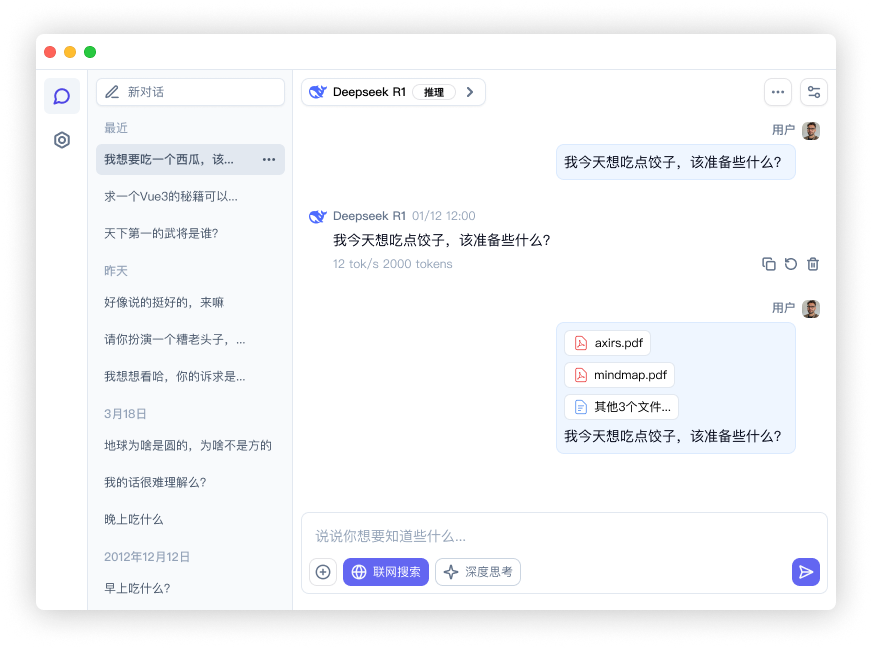
这里应放置一张对话导出界面的截图,显示格式选择和导出选项设置。
批量导出
导出多个对话:
从历史记录:
- 在历史记录页面选择多个对话
- 按住 Shift 或 Ctrl 键进行多选
- 右键点击选中项,选择"导出所选对话"
- 配置批量导出设置
按条件导出:
- 使用搜索功能找到符合条件的对话
- 点击搜索结果页面的"导出结果"按钮
- 选择导出为单个文件或多个文件
按时间段导出:
- 选择特定日期范围内的所有对话
- 设置开始和结束日期
- 选择导出格式和文件组织方式
自动导出
配置自动化导出规则:
定期导出:
- 在设置中启用"自动导出"功能
- 配置导出频率(每日、每周或每月)
- 设置导出格式和目标位置
- 定义要包含的对话类型
条件触发导出:
- 配置基于标签或内容的自动导出规则
- 例如:"自动导出所有带有'项目X'标签的对话"
- 设置通知选项
同步到云存储:
- 连接 Google Drive、Dropbox 或其他云存储
- 配置自动同步规则
- 设置文件组织结构和命名规则
导出内容定制
内容筛选
自定义要包含在导出中的内容:
消息筛选:
- 选择是否包含用户消息、AI 回复或两者
- 按照标记过滤(如只导出已标星的消息)
- 按照内容类型过滤(如只导出包含代码的消息)
元数据选项:
- 选择是否包含时间戳
- 选择是否包含模型信息
- 选择是否包含系统提示词和参数设置
内容处理:
- 启用或禁用自动格式调整
- 设置是否包含图像和其他媒体内容
- 配置长对话的分页方式
格式样式
定制导出文件的外观:
样式模板:
- 选择预设的样式模板(简约、专业、创意等)
- 自定义页眉和页脚
- 设置字体和颜色方案
布局选项:
- 选择页面大小和方向
- 调整页边距和间距
- 配置打印优化选项
自定义品牌元素:
- 添加公司标志或个人标识
- 包含自定义封面页
- 添加水印或版权信息
使用场景
知识管理
将对话内容整合到知识管理系统:
创建知识库:
- 导出重要对话作为知识条目
- 组织为主题或项目集合
- 设置定期增量导出,持续积累知识
学习笔记:
- 导出学习相关的对话为笔记
- 组织为课程或主题结构
- 添加个人注释和重点标记
研究资料:
- 导出研究讨论和分析
- 整合到研究文献管理工具
- 标记引用和参考资料
团队协作
分享对话内容与团队成员:
项目文档:
- 导出项目讨论和决策记录
- 整合到项目管理系统
- 分享给团队成员作为参考
会议记录:
- 导出与 AI 的头脑风暴或规划会话
- 格式化为会议记录格式
- 分发给与会者和利益相关者
培训材料:
- 导出教学或说明性对话
- 转换为培训手册或参考指南
- 用于新团队成员培训
内容创作
将 AI 对话转化为创作内容:
文章和博客:
- 导出写作相关对话
- 整理为文章草稿
- 进一步编辑和完善
代码示例:
- 导出编程讨论和代码生成
- 保留代码格式和注释
- 整合到开发文档或代码库
报告生成:
- 导出数据分析和见解
- 转换为专业报告格式
- 添加图表和可视化内容
最佳实践
有效导出策略
最大化导出功能价值的建议:
定期整理和导出:
- 建立定期导出重要对话的习惯
- 根据内容类型选择适当的导出格式
- 使用一致的文件命名规则
分类导出:
- 按项目、主题或用途分类导出
- 使用文件夹结构或前缀组织导出文件
- 为导出文件添加描述性元数据
导出前优化:
- 在导出前整理对话内容
- 删除不必要的部分
- 重命名对话以反映内容
- 标记重要部分便于后续参考
定制化模板:
- 为常用导出场景创建自定义模板
- 保存导出设置以保持一致性
- 针对特定受众定制格式和样式
隐私和安全
安全导出考虑
保护敏感信息的措施:
敏感信息处理:
- 导出前审查和编辑敏感内容
- 使用内置的信息编辑工具隐藏敏感数据
- 为导出添加隐私声明
文件保护:
- 为导出的PDF或文档设置密码保护
- 配置权限控制(如禁止复制或打印)
- 使用加密选项保护敏感文件
共享控制:
- 使用安全分享链接
- 设置访问过期时间
- 跟踪导出文件的访问和使用
故障排除
导出常见问题及解决方案:
| 问题 | 解决方案 |
|---|---|
| 格式丢失 | 尝试不同的导出格式;检查内容复杂性;使用高保真导出选项 |
| 文件大小过大 | 选择性导出;使用压缩选项;分割为多个文件 |
| 特殊内容不显示 | 确认所选格式支持特殊内容;使用HTML或PDF格式;检查兼容性 |
| 导出失败 | 检查存储空间;确认写入权限;尝试不同位置;重启应用 |
| 批量导出慢 | 减少同时导出的对话数量;关闭其他应用;选择较简单的格式 |
下一步,您可以探索 DeepChat 的高级功能,了解如何进一步定制和优化您的使用体验。